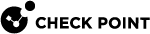Gaiaデバイスの設定の一元管理
|
|
重要 - Scalable Platform Security Groupは、Gaiaデバイス設定の中央管理をサポートしていません(既知の制限 MBS-4754)。
|
Gaiaセントラルマネジメントの紹介
SmartConsoleでは、以下を実現できます。
-
ネットワークトポロジの一元設定:
-
IPv4およびIPv6アドレス
-
IPv4およびIPv6のスタティックルート
-
-
次のネットワークサービスに関するデバイス設定を一元的に行う:
-
DNS
-
NTP
-
プロキシ サーバ
-
-
バックアップとリストア操作
圧縮された
.tgzバックアップファイルは、Gaia OSの設定と Security Gateway のデータベースをキャプチャします。 -
メンテナンス作業:
-
SmartConsoleからGaiaポータルまたはコマンドシェルを開く
-
デバイスから設定を取得する、またはデバイスに設定をプッシュする
-
-
最近のタスクの検証:
SmartConsoleの下部にあるRecent Tasks タブには、SmartConsoleを使用して最近行ったGaia Security Gatewayの管理タスクが表示されます。
-
Security Gateway上でコマンドラインスクリプトを実行:
コマンドの出力はRecent Tasksウィンドウに表示されます。
タスクをダブルクリックすると、完全な出力が表示されます。
-
ローカルデバイスの設定変更時に通知を受ける
GatewaysビューのStatusカラムは、デバイスのコンフィギュレーションにおける変更を示します。
-
ポリシーのフルインストールを行わずに設定変更を実装する (Push Settings to Deviceアクション)
-
Cloningグループの設定とメンバ間の同期の自動化
SmartConsoleでGaiaを管理する
一元管理を有効にすると、SmartConsoleを通じてGaia Security Gatewayをより効果的に管理することができます。
コマンドスクリプトの実行
ワンタイムスクリプト
選択したGaia Security Gateway上でコマンドラインスクリプトを手動で入力し、実行することができます。
この機能は、定期的に実行する必要のないスクリプトに有効です。
|
ステップ |
手順 |
||
|---|---|---|---|
|
1 |
Security Gatewayを右クリックします。 |
||
|
2 |
Scripts > Run One Time Scriptを選択します。 |
||
|
3 |
Run One Time Scriptウィンドウが開きます。 以下を実行できます。
|
||
|
4 |
Runをクリックします。 スクリプトからの出力は、Tasks タブ >Results カラムに表示されます。
|
|
ステップ |
手順 |
||
|---|---|---|---|
|
1 |
Security Gatewayを右クリックします。 |
||
|
2 |
Scripts > Run Repository Scriptを選択します。 |
||
|
3 |
Select Scriptウィンドウが開きます。 以下を実行できます。
|
||
|
4 |
Runをクリックします。 スクリプトからの出力は、Tasks タブ >Results カラムに表示されます。
|
リポジトリスクリプトの管理
スクリプトの新規作成、スクリプトの編集、スクリプトリポジトリからの削除ができます。
|
ステップ |
手順 |
|---|---|
|
1 |
Security Gatewayを右クリックします。 |
|
2 |
Scripts > Manage Script Repositoryを選択します。 |
|
3 |
Manage Scriptsウィンドウが開きます。 |
|
|
注 - GatewaysビューでScriptsをクリックすると、スクリプトを実行および管理することもできます。 |
ワンタイム・スクリプトについて
スクリプトを指定する場合:
-
デフォルトでは、スクリプトの最大サイズは8 kBです。
-
スクリプトからの出力は、Gateways & Servers ビューの下部にあるTasks タブに表示されます。
-
Run One Time Scriptウィンドウは、対話型スクリプトや連続スクリプトには対応していません。インタラクティブスクリプトや連続スクリプトを実行するには、コマンドシェルを開いてください。
リポジトリ・スクリプトを実行する
スクリプトリポジトリから定義済みのスクリプトを実行することができます。
|
ステップ |
手順 |
|---|---|
|
1 |
Gateways & Serversビューで、スクリプトを実行する Security Gateways または Security Management Servers を右クリックします。 |
|
2 |
Scripts >Scripts Repository を選択します。 Scripts Repositoryウィンドウが開きます。 |
|
3 |
いずれかを実行します。
|
スクリプトからの出力は、Gateways & Servers ビューの下部にあるTasks タブに表示されます。
|
|
注:
|
バックアップと復元
これらオプションにより、以下が可能になります。
-
Gaia OSの設定とファイアウォールデータベースを圧縮ファイルにバックアップします。
-
圧縮ファイルからGaia OSの設定とファイアウォールデータベースを復元する
|
|
ベストプラクティス - システムバックアップを使用して、定期的にシステムをバックアップすることをお勧めしました。Gaia OSの設定とファイアウォールデータベースを保存するために、毎日または毎週、定期的にシステムのバックアップをスケジュールします。 |
システムのバックアップ
|
|
注 - Security Gatewayを初めてインストールした後、システムのバックアップ操作を行う前に、SmartConsoleセッションを公開する必要があります。 |
|
ステップ |
手順 |
|||
|---|---|---|---|---|
|
1 |
Gateways & Serversビューで、バックアップする Security Gateway オブジェクトを右クリックします。 |
|||
|
2 |
Actions >System Backup を選択します。 System Backupウィンドウが開きます。 |
|||
|
3 |
バックアップ先を選択します。いずれかのオプションを使用します。
ファイル名は、この条件に従います。
|
|||
|
4 |
クリックOK。 バックアップ操作のステータスは、Tasks に表示されます。 |
|||
|
5 |
タスクが完了したら、エントリをダブルクリックしてファイルのパスとバックアップ・ファイルの名前を確認します。
|
システムの復元
|
ステップ |
手順 |
||||
|---|---|---|---|---|---|
|
1 |
Gateways & Serversビューで、復元する Security Gateway オブジェクトを右クリックします。 |
||||
|
2 |
Actions >System Restore を選択します。 System Restoreウィンドウが開きます。 |
||||
|
3 |
必要な情報を入力します。
|
||||
|
4 |
クリックOK。
|
||||
|
5 |
Security Gatewayオブジェクトにポリシーをインストールします。 復元操作のステータスは、Tasks タブに表示されます。 |
Gaia PortalとGaia Clishを開く
SmartConsoleでは、Security Gatewayのコマンドラインウインドウ、またはGaia Portalを開くことができます。Security Gatewayオブジェクトの右クリックメニュー、または上部ツールバー>Actions ボタンから、コマンドラインまたはGaia Portalを選択することができます。
|
ステップ |
手順 |
|---|---|
|
1 |
SmartConsoleで、Security Gatewayオブジェクトを右クリックします。 |
|
2 |
Actions > Open Shellを選択します。
指定したユーザ用に設定されたデフォルトのシェルでコマンドラインウィンドウが開きます。 |
|
ステップ |
手順 |
||
|---|---|---|---|
|
1 |
SmartConsoleで、Security Gatewayオブジェクトを右クリックします。 |
||
|
2 |
Actions > Gaia Portalを選択します。
Gaia Portalは、デフォルトのWebブラウザで開きます。 URLは Security Gateway オブジェクトのPlatform Portal ページから取得されます。 |